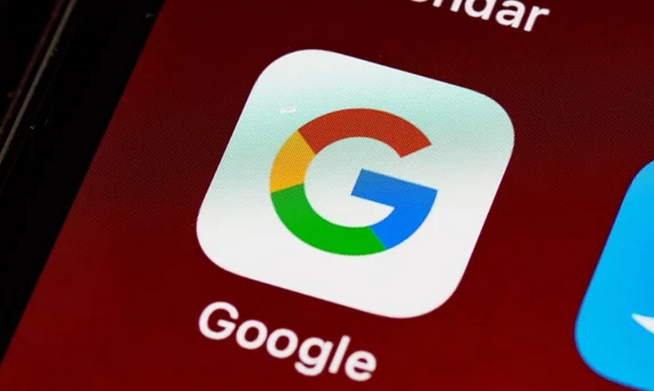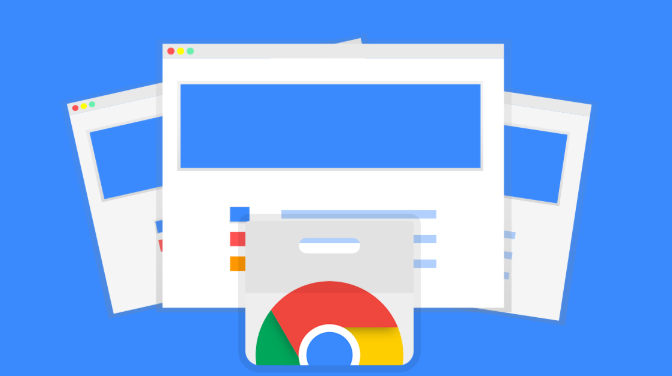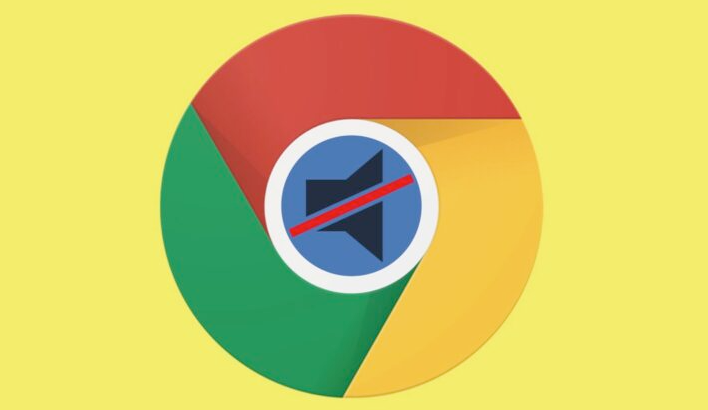Chrome浏览器自动填充密码功能设置与管理指南
时间:2025-07-23
来源:Chrome官网
详情介绍
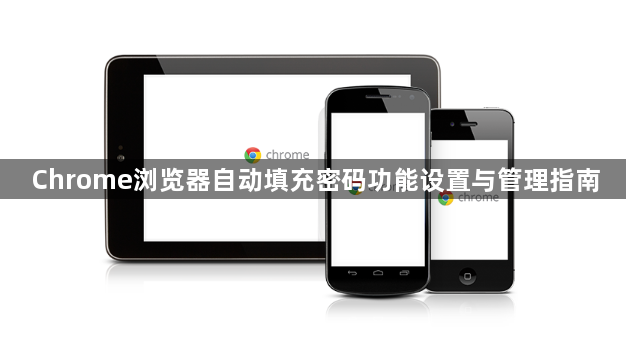
1. 启用或禁用自动保存密码:打开Chrome浏览器,点击右上角的三个点,选择“设置”。在设置页面左侧的菜单中,点击“自动填充”。在“自动填充”部分,找到“密码”选项并点击进入。确保“自动保存密码”选项被勾选以启用该功能;若想禁用,则取消勾选此选项。
2. 手动添加密码:在密码管理器页面底部点击“添加”,然后输入网站的URL、用户名和密码。这样即使Chrome未自动提示保存密码,你也可以手动将重要的登录信息添加到密码管理器中。
3. 修改已保存的密码:在密码管理器中找到对应的网站条目,点击右侧的编辑图标(通常为铅笔形状),然后更新用户名或密码字段的内容。保存更改后,下次访问该站点时将使用新凭据自动填充表单。
4. 删除不再需要的密码:如果某个账户不再使用或者出于安全考虑需要移除已存储的密码,可以在密码列表中找到相应项,点击旁边的删除按钮(通常是垃圾桶图标)。确认操作后,所选条目将从本地数据库中永久删除。
5. 检查密码强度:Chrome会评估每个已保存密码的安全性,并在密码较弱时发出警告。定期查看这些提示并更新到更复杂的组合可以提高账户安全性。建议使用包含大小写字母、数字和特殊字符的组合作为密码。
6. 同步密码到其他设备:登录Chrome账号后,在“同步”设置中选择“同步所有数据类型”。这样,你在一台设备上保存的密码会自动同步到登录了同一账号的其他设备上,方便跨设备使用。
需要注意的是,在进行任何设置之前,请确保你的账户拥有足够的权限。如果使用的是受限账户,可能无法更改某些设置。此时,你可能需要切换到管理员账户或使用管理员权限运行浏览器和安全软件。
继续阅读